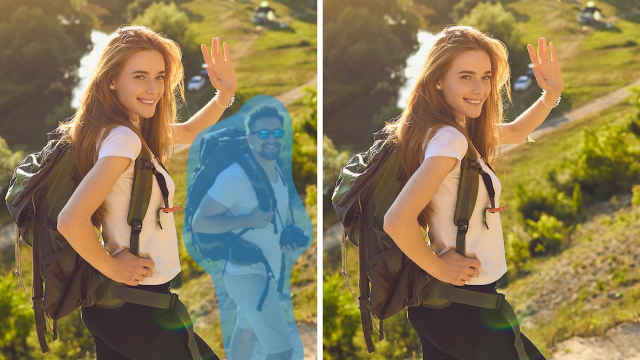Appliquer des Effets Artistiques dans Photoshop Elements
Apprenez à utiliser les effets artistiques de Photoshop Elements et découvrez les fonctionnalités puissantes d'Adobe Sensei pour améliorer vos photos.
ORGANIZER








MODE RAPIDE : Les outils





MODE RAPIDE : Réglages






MODE RAPIDE : Les effets, textures et cadres





MODE RAPIDE : Actions rapides







MODE GUIDÉ : Notions de base







MODE GUIDÉ : Couleur
MODE GUIDÉ : Noir et blanc
MODE GUIDÉ : Modifications amusantes









MODE GUIDÉ : Modifications spéciales






MODE GUIDÉ : Associer
MODE EXPERT : Les outils
MODE EXPERT : Les calques






MODE EXPERT : Les effets et les filtres







MODE EXPERT : Les styles
MODE EXPERT : Les graphiques





CRÉATION ET PARTAGE






Détails de la leçon
Description de la leçon
Dans cette leçon, vous explorez comment tirer parti des effets artistiques offerts par Photoshop Elements pour donner une touche unique à vos images. Vous apprendrez à naviguer dans le mode rapide de l'éditeur, où se trouvent les différents types d'effets: artistiques, classiques, et de correction. La vidéo explique comment ajuster l'intensité de ces effets et sélectionner des cibles spécifiques, comme le sujet principal ou l'arrière-plan, grâce à l'intelligence artificielle d'Adobe Sensei. L'exemple démontre l'application d'un effet aquarelle sur l'arrière-plan d'une photo tout en maintenant les couleurs naturelles du sujet principal. Avec une multitude de choix à disposition, l'instruction encourage les utilisateurs à expérimenter et à personnaliser leurs créations selon leurs préférences stylistiques.
Objectifs de cette leçon
Les objectifs de cette leçon sont d'enseigner comment:
- Appliquer et ajuster des effets artistiques dans Photoshop Elements.
- Utiliser l'intelligence artificielle pour isoler des éléments dans une image.
- Optimiser la présentation visuelle en jouant sur l'intensité et la coloration de l'effet.
Prérequis pour cette leçon
Une compréhension basique de Photoshop Elements et de ses fonctionnalités est recommandée pour suivre cette vidéo.
Métiers concernés
Ce sujet s'adresse particulièrement aux professionnels travaillant dans le domaine de la photographie, du design graphique, et du marketing visuel, où la création d'images percutantes est essentielle.
Alternatives et ressources
Pour des alternatives, envisagez des logiciels comme GIMP, Corel PaintShop, ou Affinity Photo pour des fonctionnalités similaires de retouche photo.
Questions & Réponses